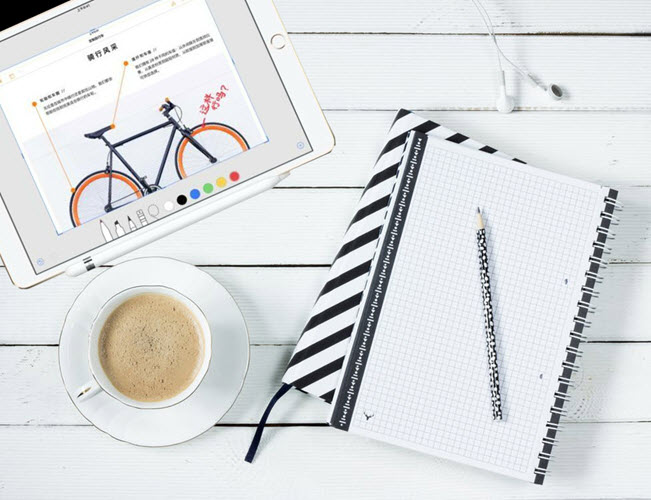
蘋果公司剛剛推送了iOS 11系統,許多果粉們便迫不及待的將手機系統進行升級。此次,iOS 11新版本新增許多有趣的功能,包括螢幕錄製、自訂控制中心和單手鍵盤等等。除此之外,還有一個隱藏功能——即時標記。用戶可以在備忘錄中對PDF添加注釋,首先需要編輯截圖,將網頁保存為PDF格式,然後對其添加注釋。注釋完畢後,可以在保存之前進行繪製形狀,插入備註並將文字部分設置高亮等操作。
iOS 11如何給PDF添加標記
即時標記可以應用於備忘錄,Safari和圖片。在圖片和備忘錄中,可以直接利用它編輯截圖。同時,在Safari瀏覽器中,也可以用它將網頁保存為PDF並且添加相關標記。為了幫助大家更好的體驗這個有趣的功能,下面將具體介紹在iPhone上保存和編輯PDF檔。
第一步:在Safari中打開網頁,點擊底部“分享”按鈕,然後選擇“製作PDF”,這樣,一個PDF檔就建立成功了。
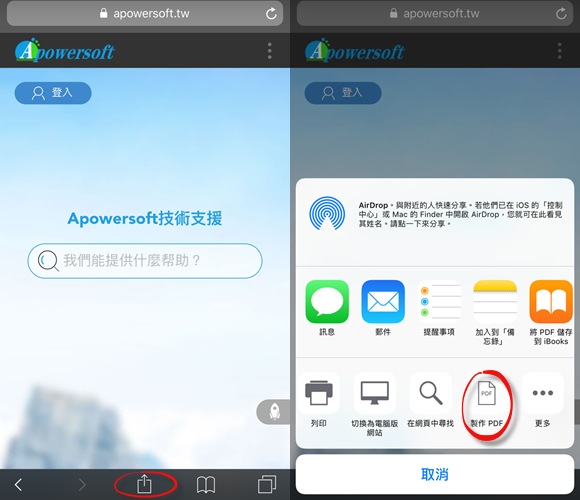
第二步(可選):如果您想要對PDF添加註解,文字,繪圖等等,就可以用此步進行操作。將會顯示一個PDF檔預覽視窗,點擊右上角的鉛筆圖示就可以對其進行編輯。螢幕下方將出現一排工具,可以幫助你進行高亮,繪圖以及更多操作。
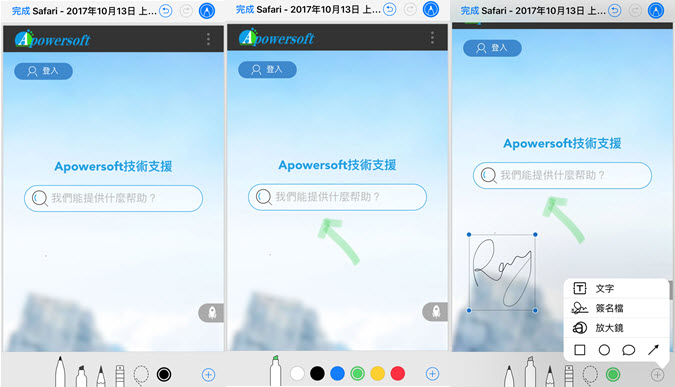
第三步:標記完成後,點擊左上角的“完成”按鈕即可。接下來,選擇“存儲檔案到”將PDF檔保存到手機上。然後,你可以決定將其保存到雲端空間還是本機存放區空間。
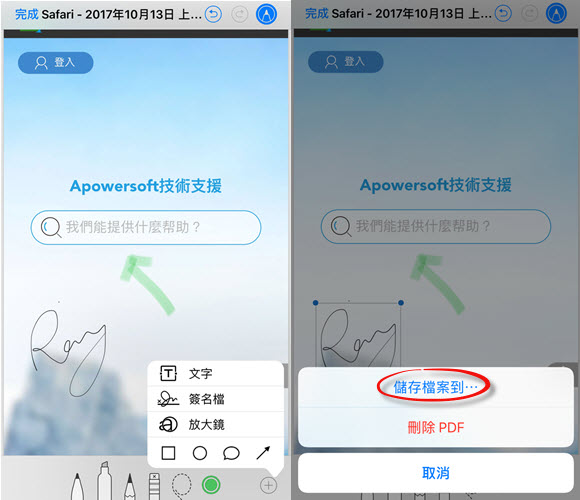
第四步:在iOS 11新增的“檔案”程式中可以查看PDF檔,打開該“檔案”,找到保存的位置,然後點擊你看到的PDF檔即可。
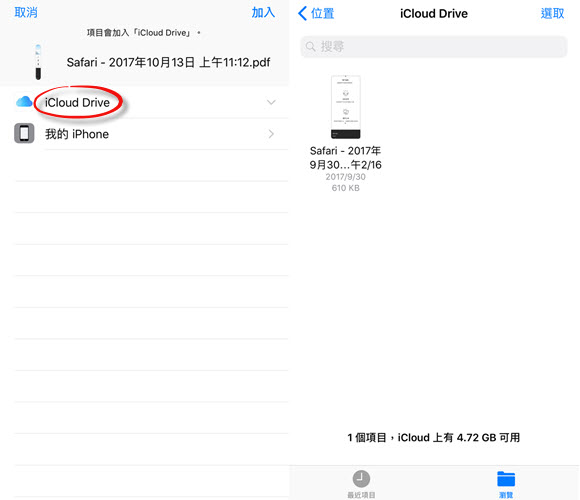
其他方法
iOS 11內建的PDF即時標記看上去很有用,但是,它並不是一個功能完整的PDF工具。因此,如果你需要更多編功能,就需要借助協力廠商應用。事實上,App Store可以找到許多有用的軟體。下面將給大家推薦兩款最好的App。
PDF Max 5
 這款App可以讓你在iPone或者iPad上閱讀,添加注釋或者簽名PDF檔,也可以使用它對檔進行手寫或者添加高亮標記。支援在PDF文檔中建立語言注釋,可以對PDF頁面進行刪除、插入、合併、複製、剪切和黏貼等操作。需要注意的是,該App除了有一個免費版本,還有一個付費版本。
這款App可以讓你在iPone或者iPad上閱讀,添加注釋或者簽名PDF檔,也可以使用它對檔進行手寫或者添加高亮標記。支援在PDF文檔中建立語言注釋,可以對PDF頁面進行刪除、插入、合併、複製、剪切和黏貼等操作。需要注意的是,該App除了有一個免費版本,還有一個付費版本。
福昕PDF
 另外一款值得推薦的App就是福昕PDF。支持閱讀、添加注釋、保護、重命名、複製黏貼、增加或者刪除PDF檔,此外,還可以壓縮和解壓檔以及增加或刪除頁面。相對來講,國內用戶還是比較瞭解和熟悉福昕PDF閱讀器的。它不僅有移動端App,電腦端也有對應的軟體。大家可以根據自身需求和喜好進行下載。
另外一款值得推薦的App就是福昕PDF。支持閱讀、添加注釋、保護、重命名、複製黏貼、增加或者刪除PDF檔,此外,還可以壓縮和解壓檔以及增加或刪除頁面。相對來講,國內用戶還是比較瞭解和熟悉福昕PDF閱讀器的。它不僅有移動端App,電腦端也有對應的軟體。大家可以根據自身需求和喜好進行下載。


我要評論